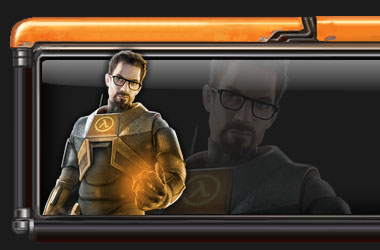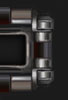Шаг 1:
Создайте новый документ с белым фоном.
Шаг 2:
Выберите инструмент текст 
Теперь выберите какой-нибудь прикольный шрифт. Здесь используется шрифт "Cream And Sugar". Вы можете скачать его здесь, но имейте в виду по-русски он не пишет. Цвет текста коричневый - #5a4929

Шаг 3:
Чтобы выделить текст нажмите CTRL и кликните по окошку слоя с буквой "T". Вот что получится:

Шаг 4:
Создайте новый слой (Нажмите SHIFT + CTRL + N) и назовите его "Травинка".
Шаг 5:
Выберите инструмент кисть 
Перейдите в окно Brush Presets (Установка кисти)...

И найдите кисть под номером 112. 
Время настроек!
Установите все значения, как показано ниже. Проверяйте вид кисти в
зависимости от производимых настроек в окошке просмотра.

Шаг 6:
Теперь вам нужно выбрать два цвета для рисования травы. Один для переднего плана, другой для заднего.
Здесь используются два насыщенных зеленых цвета, темный - #007b06И светлый - #87e41b.

Шаг 7:
А теперь просто начните рисовать прямо по тексту. Как видите за выделение кисть не выходит.

Шаг 8:
Отлично, снимите выделение CTRL + D
Теперь будем рисовать травинки по краям текста. Уменьшите немного размер кисти.
Будьте аккуратны, не спешите. Прорисуйте по периметру каждую букву.